
ASVT Материалы / основы_labview_1_упражнения_
.pdf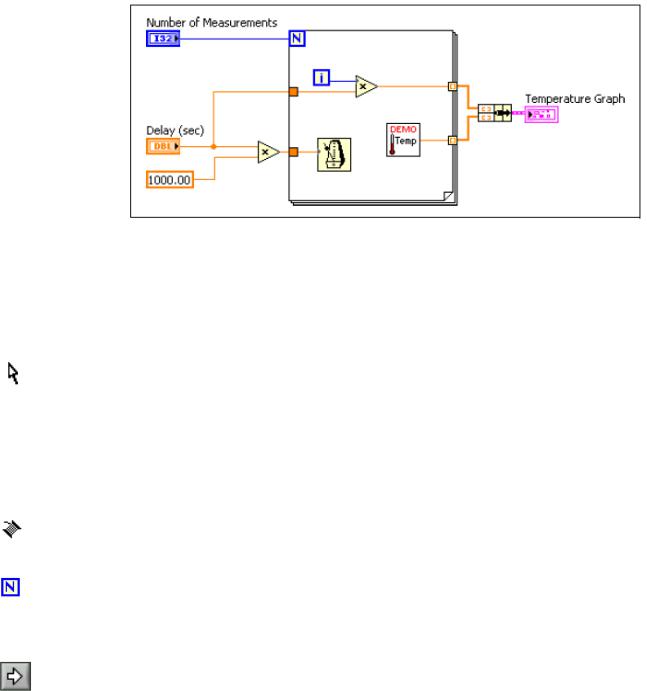
2.Ориентация в LabVIEW.
6.Далее пробуйте изменять значения, размеры и имена объектов до тех пор, пока не научитесь уверенно пользоваться всеми упомянутыми инструментами.
На рисунке 2-5 изображен пример блок-диаграммы после внесенных вами измерений. Вам необходимо переместить терминал Number of Measurements и соединить его c терминалом задания количества итераций цикла For.
Рисунок 2-5. Блок-диаграмма Using Temperature VI
7.Откройте блок-диаграмму.
8.С помощью инструмента Positioning переместите терминал Number of Measurements.
Подведите курсор к терминалу Number of Measurements.
Перемещайте курсор над терминалом до тех пор, пока он не превратится в показанную слева стрелку.
Нажмите на кнопку мыши и перетащите терминал на новое место (рисунок 2-5).
9.Соедините терминал Number of Measurements с терминалом задания количества итераций цикла For с помощью инструмента Wiring.
Подведите курсор к терминалу Number of Measurements.
Затем двигайте курсор к правой границе терминала до тех пор, пока он не превратится в показанную слева катушку с проводом.
Щелкните мышью, чтобы начать соединение.
Подведите курсор к терминалу задания количества итераций (N) цикла For.
Щелкните мышью по терминалу задания количества итераций, чтобы закончить соединение.
10.Чтобы запустить VI, щелкните мышью по кнопке Run.
Время, необходимое для выполнения VI, эквивалентно произведению значений терминалов Number of Measurements и Delay (Sec). По окончании выполнения VI данные выводятся на графический экран
Temperature Graph.
Основы LabVIEW 1. Упражнения |
31 |
ni.com |
2. Ориентация в LabVIEW
11.Теперь попробуйте перемещать другие объекты, удалять проводники, соединять объекты и проводниками до тех пор, пока не научитесь свободно пользоваться инструментами.
12.Выберите команду меню File»Close, чтобы закрыть VI, и щелкните мышью по кнопке Don’t save – All, поскольку нет необходимости сохранять этот VI.
Конец упражнения 2-3
© National Instruments Corporation |
32 |
Основы LabVIEW 1. Упражнения |
2. Ориентация в LabVIEW.
Упражнение 2-4. Потоковое программирование Цель упражнения
Изучить, каким образом при потоковом программировании определяется порядок выполнения элементов VI.
Порядок выполнения
1.Запустите программу-симулятор Dataflow.exe из папки
<Exercises>\LabVIEW Core 1\Dataflow.
2.Далее следуйте инструкциям программы-симулятора, которая демонстрирует принципы потокового программирования.
Конец упражнения 2-4
Основы LabVIEW 1. Упражнения |
33 |
ni.com |
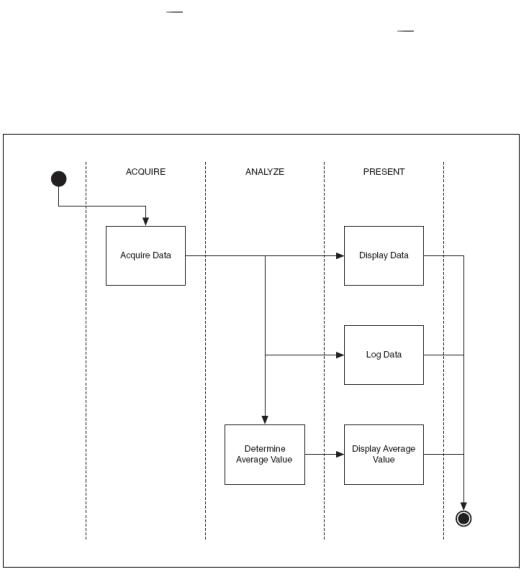
2. Ориентация в LabVIEW
Упражнение 2-5. Создание простейшего VI сбора, обработки и представления данных
Цель упражнения
Создать простейший VI сбора, обработки и представления данных.
Требования к VI
VI должен измерять синусоидальный сигнал в течение 0.1 с, вычислять и отображать его среднее значение, регистрировать данные и отображать полученный сигнал на графике.
Входы и выходы задачи
На входе данной задачи канал аналогового ввода с отсчетами измеренного синусоидального сигнала. На выходе задачи график, на который выводится этот сигнал, и файл, в который сохраняются данные.
Блок-схема
Рисунок 2-6. Блок-схема алгоритма простейшего VI сбора, обработки и представления данных
© National Instruments Corporation |
34 |
Основы LabVIEW 1. Упражнения |

2. Ориентация в LabVIEW.
Архитектура программы – предварительный тест
1.Сбор данных: обведите кружком тот Express VI, который наилучшим образом подходит для получения синусоидального сигнала с устройства сбора данных.
|
DAQ Assistant |
DAQ Assistant снимает данные с |
|
устройства сбора данных. |
|
|
|
|
|
|
|
|
Instrument I/O |
Instrument I/O Assistant снимает данные с |
|
измерительного прибора, обычно через |
|
|
Assistant |
|
|
GPIB или последовательный интерфейс. |
|
|
|
|
|
|
|
|
|
Simulate Signal Express VI симулирует |
|
Simulate Signal |
генерацию данных, например, |
|
|
синусоидальный сигнал. |
|
|
|
2.Обработка данных: обведите кружком тот Express VI, который наилучшим образом подходит для вычисления среднего значения полученных данных.
|
|
Tone Measurements Express VI находит |
|
Tone Measurements |
частоту и амплитуду отдельной |
|
|
гармоники. |
|
|
|
|
Statistics |
Statistics Express VI вычисляет |
|
статистические характеристики сигнала. |
|
|
|
|
|
|
|
|
Amplitude and Level |
Amplitude and Level Measurements Express |
|
VI измеряет характеристики напряжения |
|
|
Measurements |
|
|
сигнала. |
|
|
|
|
|
|
|
|
Filter |
Filter Express VI обрабатывает сигнал |
|
путем фильтрации и наложения окон. |
|
|
|
|
|
|
|
3.Представление данных: обведите кружком те Express VI и/или индикаторы, которые наилучшим образом подходят для отображения данных на графике и записи их в файл.
|
DAQ Assistant |
DAQ Assistant снимает данные с |
|
устройства сбора данных. |
|
|
|
|
|
|
|
|
Write to Measurement |
Write to Measurement File Express VI |
|
записывает данные в файл в формате LVM |
|
|
File |
|
|
или TDM |
|
|
|
|
|
|
|
|
|
Built Text Express VI создает текст, как |
|
Built Text |
правило, для отображения в окне лицевой |
|
панели, для записи в файл или для |
|
|
|
|
|
|
передачи в измерительный прибор. |
|
|
|
|
|
На этот графический индикатор выводится |
|
Waveform Graph |
один или более графиков данных, |
|
измеряемых с постоянной частотой |
|
|
|
|
|
|
дискретизации |
|
|
|
Ответы на этот тест приведены на следующей странице.
Основы LabVIEW 1. Упражнения |
35 |
ni.com |
2. Ориентация в LabVIEW
Архитектура программы – ответы на тест
1.Сбор данных: используйте DAQ Assistant для получения синусоиды с устройства сбора данных.
2.Обработка данных: используйте Statistics Express VI для вычисления среднего значения синусоидального сигнала. Поскольку этот сигнал является периодическим, для этой же цели можно также воспользоваться опцией Cycle Average в Amplitude and Level Measurements Express VI.
3.Представление данных: используйте Write to Measurement File Express VI для сохранения данных в файл, а графический индикатор Waveform Graph используется для отображения данных в окне лицевой панели.
© National Instruments Corporation |
36 |
Основы LabVIEW 1. Упражнения |

2. Ориентация в LabVIEW.
Порядок выполнения
1.Подготовьте аппаратуру для генерации синусоидального сигнала. Если у вас ее нет, то сразу переходите к пункту 2.
Найдите вспомогательный сигнальный блок DAQ Signal Accessory и убедитесь в том, что он действительно подключен к DAQустройству, которое установлено в ваш компьютер.
С помощью проводника соедините канал аналогового ввода 1 (Analog In 1) с функциональным генератором синусоидального сигнала (Function Generator) в соответствии с рисунком 2-7.
Установите переключатель Frequency Range и регулятор Frequency Adjust в положение, при котором будет формироваться сигнал наименьшей частоты.
Рисунок 2-7. Схема соединений на блоке DAQ Signal Accessory
Основы LabVIEW 1. Упражнения |
37 |
ni.com |
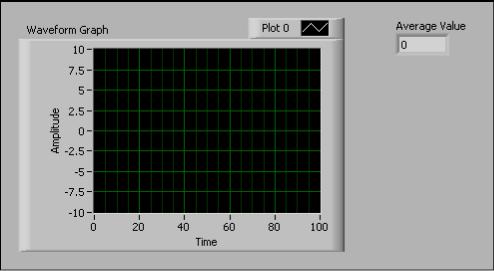
2. Ориентация в LabVIEW
2.Откройте LabVIEW.
3.Откройте пустой VI.
4.Сохраните этот VI под именем Simple AAP.vi.
Выберите команду меню File»Save.
Перейдите в папку <Exercises>\LabVIEW Core 1\Simple AAP.
Присвойте VI имя Simple AAP.vi.
Щелкните по кнопке OK.
В процессе выполнения последующих пунктов вам предстоит создать лицевую панель аналогичную изображенной на рисунке 2-8.
Рисунок 2-8. Лицевая панель VI сбора, обработки и представления данных
5.Чтобы вывести на экран собранные данные, добавьте на лицевую панель графический индикатор типа Waveform Graph.
Если палитра Controls пока еще не открыта, из главного меню
LabVIEW выберите команду View»Controls Palette.
В палитре Controls выберите категорию Express.
В категории Express выберите категорию Graph Indicators.
Выберите индикатор типа Waveform Graph.
Добавьте этот индикатор на лицевую панель.
6.Добавьте на лицевую панель числовой индикатор, на котором будет отображаться среднее значение.
Закройте категорию Graph Indicators, выбрав категорию Express в
палитре Controls.
В категории Express выберите категорию Numeric Indicators.
Выберите числовой индикатор.
Поместите этот индикатор на лицевую панель.
В поле метки индикатора введите его название Average Value.
© National Instruments Corporation |
38 |
Основы LabVIEW 1. Упражнения |

2. Ориентация в LabVIEW.
При выполнении последующих пунктов вам предстоит построить блокдиаграмму, похожую на приведенную на рисунке 2-9.
Рисунок 2-9. Блок-диаграмма VI сбора, обработки и представления данных
7.Откройте блок-диаграмму проектируемого VI.
Выберите команду меню Window»Show Block Diagram.
Примечание: На блок-диаграмме появились терминалы новых объектов лицевой панели.
8.Обеспечьте выполнение измерения синусоидального сигнала в течение 0.1 с. Если у вас установлена аппаратура, следуйте инструкциям в столбце Аппаратура установлена нижеследующей таблицы для сбора данных с помощью DAQ Assistant. Если аппаратура не установлена, следуйте инструкциям в столбце Аппаратура НЕ установлена, чтобы симулировать получение данных с помощью Simulate Signal Express VI.
Основы LabVIEW 1. Упражнения |
39 |
ni.com |

|
|
|
2. Ориентация в LabVIEW |
|
|
|
|
|
|
|
Аппаратура установлена |
|
Аппаратура НЕ установлена |
|
|
|
|
|
|
1. |
В палитре Functions выберите |
1. |
В палитре Functions выберите |
|
|
категорию Express. |
|
категорию Express. |
|
|
|
|
|
|
2. |
Выберите в категории Express |
2. |
Выберите в категории Express |
|
|
категорию Input. |
|
категорию Input. |
|
|
|
|
|
|
3. |
В категории Input выберите DAQ |
3. |
В категории Input выберите Simulate |
|
|
Assistant. |
|
Signal. |
|
|
|
|
|
|
4. |
Поместите DAQ Assistant на блок- |
4. |
Поместите Simulate Signal Express VI |
|
|
диаграмму. |
|
на блок-диаграмму. |
|
|
|
|
|
|
5. |
Подождите, пока откроется |
5. |
Подождите, пока откроется |
|
|
диалоговое окно конфигурирования |
|
диалоговое окно конфигурирования |
|
|
DAQ Assistant. |
|
Simulate Signal. |
|
|
|
|
|
|
6. |
Выберите вид измерений (Acquire |
6. |
Выберите типа сигнала Sine. |
|
|
Signals»Analog Input»Voltage). |
|
|
|
|
|
|
|
|
7. |
В качестве физического канала |
7. |
Задайте значение частоты сигнала |
|
|
выберите канал аналогового ввода 1 |
|
100. |
|
|
(ai1). |
|
|
|
|
|
|
|
|
8. |
Щелкните мышью по кнопке Finish. |
8. |
В разделе Timing введите в поле |
|
|
|
|
Samples per second (Hz) значение |
|
|
|
|
1000. |
|
|
|
|
|
|
9. |
В разделе Timing Settings выберите |
9. |
В поле Number of samples раздела |
|
|
режим сбора данных (Acquisition |
|
Timing снимите флажок Automatic. |
|
|
Mode) N Samples. |
|
|
|
|
|
|
|
|
10. |
В разделе Timing Settings в поле |
10. |
В поле Number of samples раздела |
|
|
Samples To Read введите значение |
|
Timing введите значение 100. |
|
|
100. |
|
|
|
|
|
|
|
|
11. |
В поле Rate (Hz) введите значение |
11. |
Установите флажок Simulate |
|
|
1000. |
|
acquisition timing. |
|
|
|
|
|
|
12. |
Щелкните по кнопке ОК. |
12. |
Щелкните по кнопке ОК. |
|
|
|
|
|
|
Подсказка: В течение 0.1 с производится сбор 100 отсчетов сигнала с частотой дискретизации 1000 Гц..
9.С помощью Statistics Express VI организуйте вычисление среднего значения собранных данных.
Закройте палитру Input, выбрав категорию Express в палитре
Functions.
Выберите палитру Signal Analysis.
Выберите Statistics Express VI и добавьте его на блок-диаграмму справа от DAQ Assistant.
Подождите, пока откроется диалоговое окно конфигурирования
Statistics Express VI.
© National Instruments Corporation |
40 |
Основы LabVIEW 1. Упражнения |
